Ringkasan
Alat Validasi WebRTC adalah alat berbasis web yang bertujuan untuk mengemulasi pemutar WebRTC yang tersedia di Layar Smart Google dengan Google Assistant. Aplikasi web ini memanfaatkan WebRTC API yang tersedia dalam browser modern. Secara umum, Alat Validasi WebRTC adalah peer WebRTC yang dapat Anda gunakan untuk melakukan streaming dari atau ke.
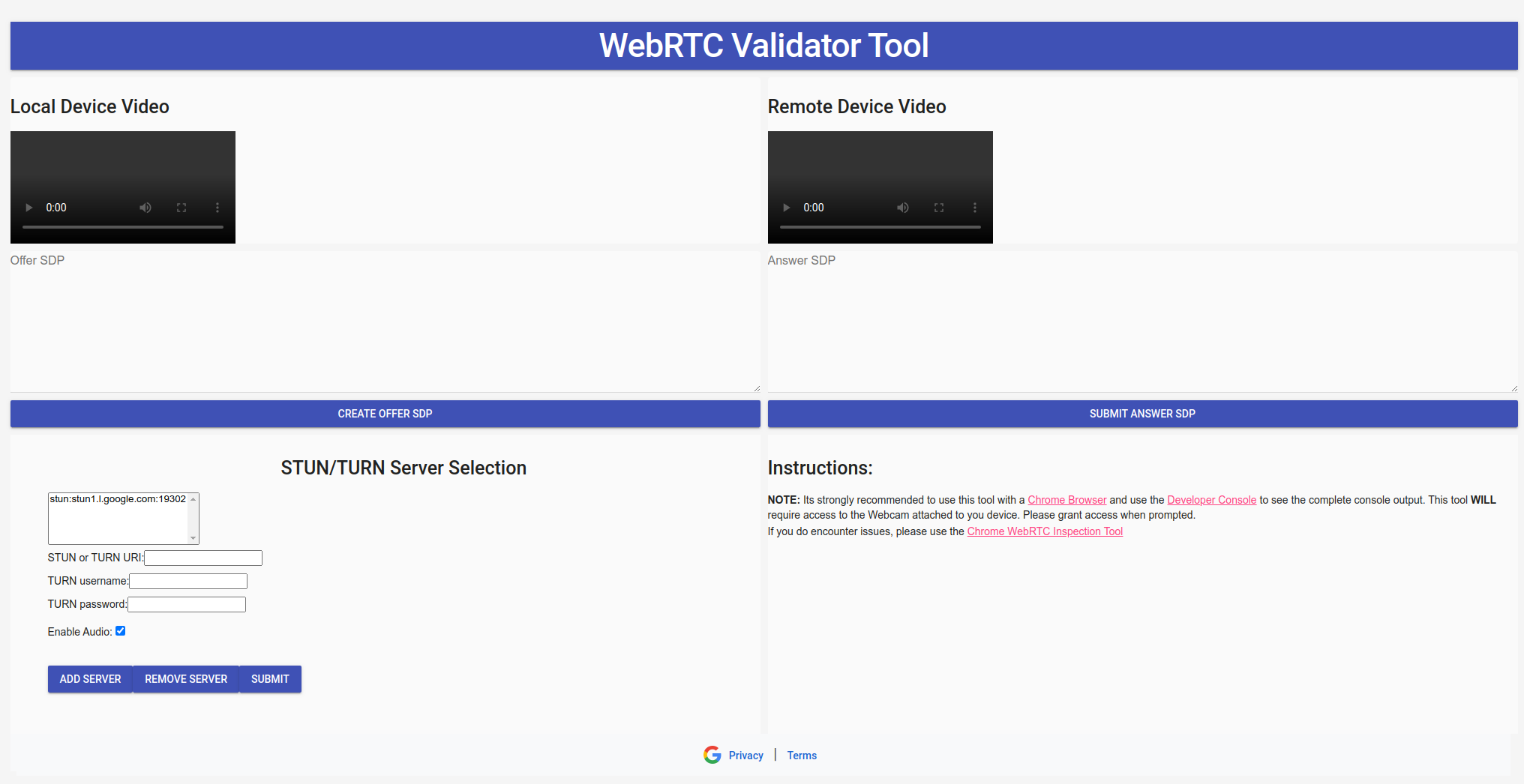
Menyesuaikan Server STUN/TURN
Alat Validator WebRTC secara default menggunakan server STUN Google. Alat Validasi WebRTC dapat menggunakan server STUN/TURN yang ditentukan pengguna.
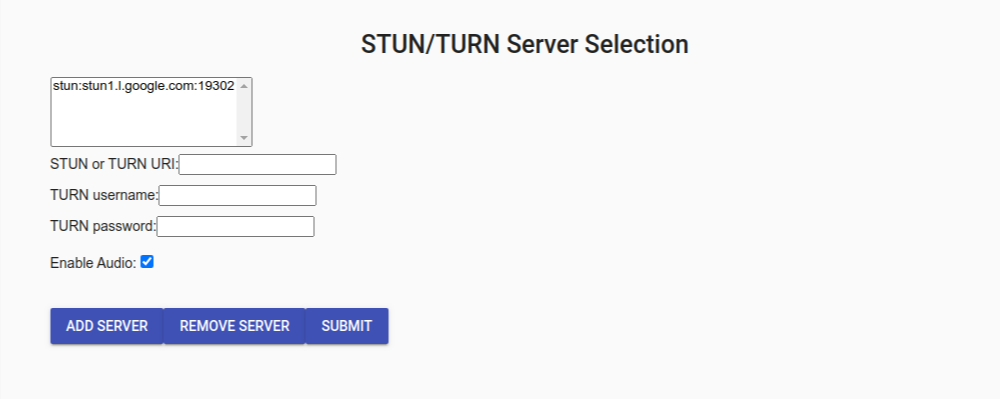
Menambahkan Server STUN/TURN
- Tempatkan alamat server STUN atau TURN di kotak teks STUN
atau
TURN
URI. Pastikan skema URI dalam format berikut
scheme:host:[port]. Secara default, alat ini menggunakanstun:stun.l.google.com:19302 - (Opsional) Jika Anda menggunakan server TURN, Anda akan diminta untuk memasukkan kredensial ke dalam kotak teks Nama Pengguna TURN & Sandi TURN.
- Klik Add Server untuk menambahkan detail server ke alat.
Server STUN/TURN akan digunakan sesuai urutan kemunculannya dalam daftar.
Menghapus Server STUN/TURN
- Pilih server STUN/TURN yang ingin Anda hapus.
- Klik Hapus Server.
Alat ini akan menggunakan stun:stun.l.google.com:19302 jika tidak ada server STUN/TURN lain yang ditentukan.
Mengaktifkan/Menonaktifkan Pengiriman Audio
- Secara default, alat ini mengirim audio sebagai bagian dari streaming WebRTC. Jika Anda ingin menonaktifkan pengiriman audio, hapus centang pada kotak Aktifkan Audio.
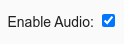
Tombol Kirim
Setelah Anda mengonfirmasi server STUN/TURN dan preferensi Audio, klik Kirim.

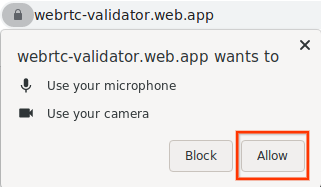
Input video dari webcam Anda akan ditampilkan di Elemen Video Lokal.
Buat SDP Penawaran
- Klik Create Offer SDP untuk membuat Offer SDP. JSON Penawaran akan diformat dalam format berikut:
{ "action": "offer", "sdp": "o=- 4611731400430051336 2 IN IP4 127.0.0.1..." }
2.SDP Penawaran kini dapat diteruskan ke peer WebRTC. Hal ini dapat disebabkan oleh agen WebRTC Smart Home Google Anda atau Alat Validasi WebRTC yang berjalan di browser lain.
Kirim Jawaban SDP
Tempatkan JSON Jawaban di kotak teks SDP Jawaban, lalu klik Kirim Jawaban SDP. JSON Jawaban harus dalam format berikut:
{ "action": "answer", "sdp": "o=- 4611731400430051336 2 IN IP4 127.0.0.1..." }Jika SDP Jawaban valid, video (dan audio) dari sumber jarak jauh akan terlihat di Elemen Video Jarak Jauh.
Men-debug WebRTC
Sangat direkomendasikan agar Alat Validasi WebRTC digunakan dengan browser Chrome (ver. 87 atau yang lebih baru). Alat dalam browser Chrome akan dapat membantu men-debug streaming WebRTC Anda.
Halaman Webrtc-Internals
- Buka tab baru di browser Chrome Anda
- Kunjungi alamat berikut
chrome://webrtc-internals
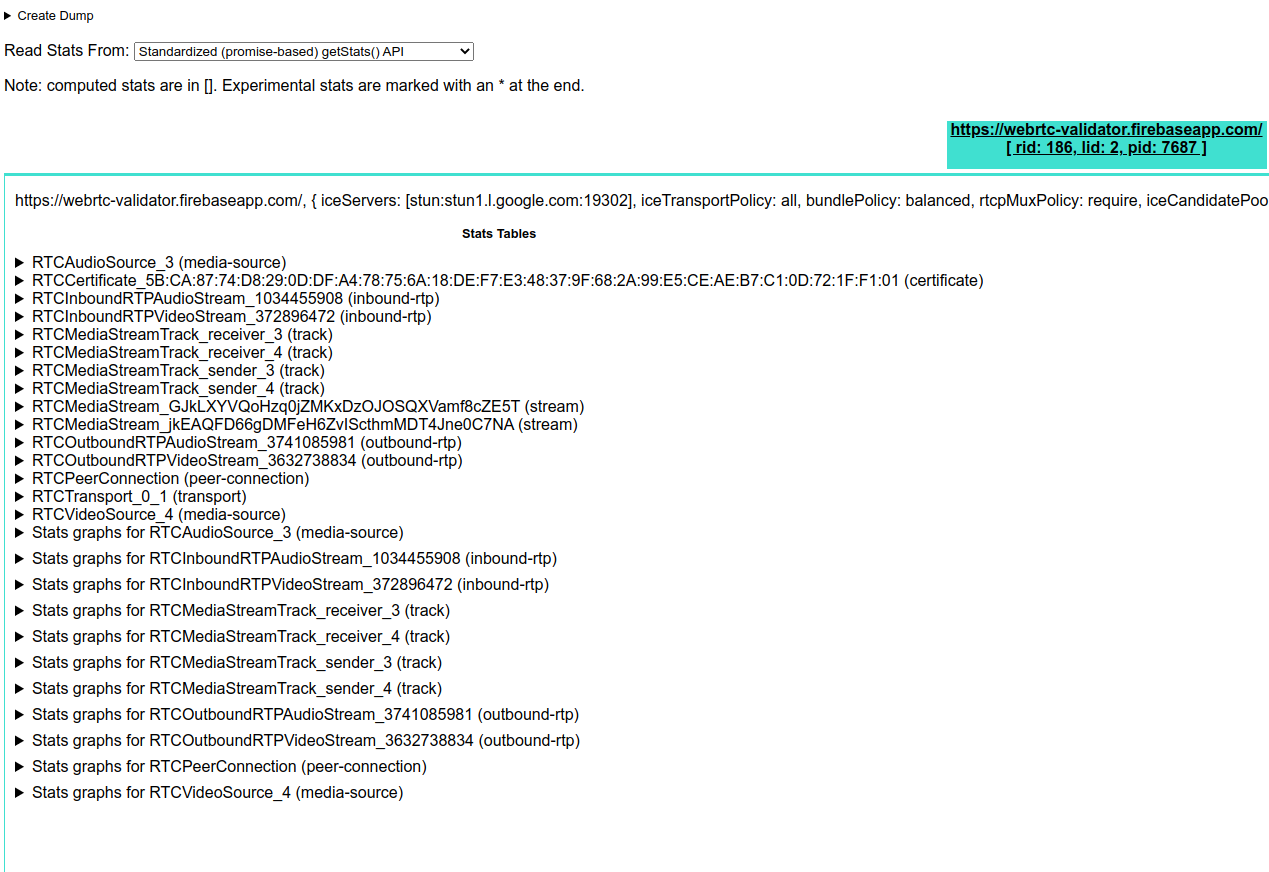
Halaman ini menampilkan semua koneksi WebRTC aktif yang sedang berlangsung. Statistik dan metrik yang dihasilkan di halaman ini dikumpulkan dari getStats() API.
Chrome Developer Tools
Chrome Developer Tools juga akan membantu memecahkan masalah apa pun pada streaming WebRTC. Sangat direkomendasikan untuk membuka Konsol sebelum menggunakan Alat Validasi WebRTC.

